В современном мире мобильный интернет стал неотъемлемой частью нашей жизни. Мы постоянно нуждаемся в доступе к информации, общении, социальных сетях и многом другом, что делает установку интернета на нашем телефоне важной задачей. Но не всегда процесс настройки может быть ясным и простым для всех. В этой статье мы предлагаем вам пошаговую инструкцию о том, как настроить интернет на телефоне.
Шаг 1: Проверьте наличие подключения к мобильной сети. Убедитесь, что у вас есть активный тарифный план с доступом к мобильному интернету. Обратитесь к своему оператору связи или проверьте информацию на его официальном сайте для уточнения деталей.
Шаг 2: Откройте настройки на вашем телефоне. Обычно они находятся в основном меню или на рабочем столе. Найдите раздел "Сеть и интернет" или похожий на него.
Шаг 3: В разделе "Сеть и интернет" найдите "Мобильные сети" или похожий пункт. Внутри этого раздела выберите "Информация о SIM-карте" и проверьте, правильно ли определена ваша SIM-карта.
Шаг 4: Вернитесь в раздел "Мобильные сети" и найдите пункт "Настройки доступа к Интернету". В некоторых телефонах этот пункт может называться по-разному, например, "APN" или "Точки доступа".
Шаг 5: В этом разделе вам необходимо создать или выбрать уже существующую точку доступа для вашего оператора связи. Если точка доступа уже существует, убедитесь, что она активирована. Если её нет, создайте новую, введя необходимые настройки, которые вам предоставит оператор связи. Обычно это включает в себя имя точки доступа (APN), имя пользователя и пароль.
Шаг 6: Сохраните настройки и перезагрузите телефон. После перезагрузки ваше устройство должно быть готово к использованию мобильного интернета.
Это была пошаговая инструкция о том, как настроить интернет на телефоне. Однако, учтите, что некоторые шаги могут отличаться в зависимости от модели телефона и операционной системы. Если у вас возникли сложности или вы не уверены в своих действиях, рекомендуем обратиться к руководству пользователя вашего телефона или связаться с технической поддержкой оператора связи.
Удачи в настройке вашего телефона на мобильный интернет!
Что нужно для настройки интернета на телефоне?

Для настройки интернета на телефоне вам понадобится несколько элементов:
- Телефон с возможностью подключения к интернету. Убедитесь, что ваш телефон поддерживает Wi-Fi или имеет доступ к сети мобильной связи.
- Доступ к сети интернет. Это может быть домашний Wi-Fi или мобильная сеть оператора связи, в зависимости от вашего выбора и возможностей.
- Инструкция по настройке интернета от вашего оператора связи. Вам нужно будет узнать данные, такие как точка доступа (APN), логин и пароль для подключения к интернету.
- Опционально: кабель для подключения телефона к компьютеру. Это может понадобиться, если вы хотите использовать компьютер для настройки телефона или для загрузки необходимого программного обеспечения.
Если у вас есть все необходимые элементы, вы можете приступить к настройке интернета на своем телефоне. Следуйте инструкциям оператора связи или используйте автоматическую настройку, если она доступна. После завершения настройки вы сможете пользоваться интернетом на своем телефоне в любое время и в любом месте, где есть доступ к сети.
Шаг 1: Подключение к сети
Перед тем, как настроить интернет на своем телефоне, необходимо убедиться, что вы подключены к сети мобильного оператора. Для этого выполните следующие действия:
| 1. | Откройте настройки телефона. |
| 2. | Найдите раздел "Сеть и интернет" (в некоторых моделях называется "Подключения" или "Связь"). |
| 3. | Выберите пункт меню "Мобильные сети" или "Сотовая сеть". |
| 4. | Включите опцию "Данные передачи". |
| 5. | Если ваш оператор поддерживает разные поколения сетей (2G, 3G, 4G), выберите нужное поколение сети. |
| 6. | Подождите, пока телефон подключится к сети оператора. |
После того, как вы успешно подключились к сети мобильного оператора, можно переходить к настройке интернета на телефоне.
Шаг 2: Проверка настроек

После того, как вы ввели все необходимые данные в настройках, необходимо проверить правильность их ввода. Для этого можно воспользоваться следующими шагами:
| Шаг 2.1: | Откройте любой веб-браузер на вашем телефоне. |
| Шаг 2.2: | Перейдите на любой веб-сайт, например, google.com. |
| Шаг 2.3: | Проверьте, открывается ли сайт без каких-либо ошибок или блокировок. |
Если сайт открывается успешно и вы можете просматривать его содержимое без проблем, значит, настройки интернета на вашем телефоне сделаны правильно. Если же у вас возникли проблемы, попробуйте повторить все шаги с начала, убедившись в правильности ввода данных.
В случае, если проблема не устраняется, рекомендуется обратиться к поставщику услуг мобильной связи или производителю телефона для получения подробной инструкции по настройке интернета. Они смогут предоставить вам необходимую помощь и решить возникшие проблемы.
Шаг 3: Ввод APN-настроек
Для большинства операторов связи APN-настройки можно получить автоматически, но в некоторых случаях потребуется ввести их вручную. Чтобы ввести APN-настройки, выполните следующие шаги:
- Откройте меню на вашем телефоне и перейдите в "Настройки".
- Выберите раздел "Сеть и интернет" или "Соединения".
- Перейдите в раздел "Мобильные сети" или "Сотовая сеть".
- Найдите опцию "Точки доступа" или "APN".
- Выберите "Создать новую точку доступа" или "Добавить новый APN".
- Введите необходимые настройки APN, такие как имя точки доступа, прокси-сервер, порт и другие параметры. Эти настройки можно получить у вашего оператора связи.
- Сохраните введенные настройки и выйдите из меню.
После ввода и сохранения APN-настроек ваш телефон будет готов к подключению к интернету. Если вы не уверены в правильности введенных настроек, свяжитесь с вашим оператором связи или посетите их веб-сайт для получения подробной информации о настройке APN.
Шаг 4: Проверка соединения
После того, как вы настроили интернет на своем телефоне, важно проверить соединение, чтобы убедиться, что все работает правильно. Для этого вам потребуется открыть веб-браузер на вашем телефоне и перейти на любой сайт.
| 1. | Откройте веб-браузер на вашем телефоне. |
| 2. | Нажмите на адресную строку браузера и введите адрес какого-либо сайта (например, google.com). |
| 3. | Нажмите кнопку "Enter" или "Перейти", чтобы открыть этот сайт. |
| 4. | Дождитесь, пока страница загрузится. |
| 5. | Если страница успешно загружается, значит у вас есть рабочее интернет-соединение на вашем телефоне. |
Если страница не загружается, вы можете попробовать перезагрузить телефон и повторить процесс снова. Если проблема не устраняется, свяжитесь с вашим оператором сотовой связи для технической поддержки.
Шаг 5: Настройка дополнительных параметров

На этом шаге вы можете настроить дополнительные параметры, которые могут быть полезными для вашего интернет-соединения на телефоне.
1. VPN: Если у вас есть доступ к виртуальной частной сети (VPN), вы можете настроить его на своем телефоне. VPN обеспечивает безопасность и конфиденциальность вашего интернет-соединения, защищая ваши данные от несанкционированного доступа.
2. Прокси-сервер: Если вы находитесь в офисе или учебном заведении, где доступ в интернет осуществляется через прокси-сервер, вы можете настроить его параметры на своем телефоне. Это позволит вам без проблем использовать интернет через прокси-сервер и получить доступ к необходимым сайтам или приложениям.
3. DNS: Вы также можете настроить серверы DNS на своем телефоне. DNS (Système d'adresses Internet) переводит доменные имена в IP-адреса, позволяя вам получить доступ к веб-сайтам и другим ресурсам в Интернете. Настройка серверов DNS может улучшить скорость вашего интернет-соединения и повысить его надежность.
4. Мобильный роуминг: Если вы путешествуете за границу и планируете использовать интернет на своем телефоне, вам может понадобиться настроить роуминг данных. Роуминг данных позволяет вам использовать интернет-соединение в другой стране через сотового оператора вашего родного государства. Уточните у своего оператора мобильной связи о настройках роуминга данных и возможных тарифах.
После настройки всех дополнительных параметров вы будете готовы использовать интернет на своем телефоне. Убедитесь, что вы сохраните все изменения, чтобы применить их и начать пользоваться интернетом по настроенным параметрам.